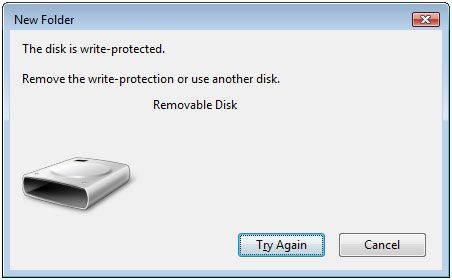Flashdisk adalah salah satu media penyimpanan data yang paling populer dan praktis. Namun, terkadang kita mengalami masalah saat ingin menyalin atau menghapus data dari flashdisk, yaitu muncul pesan “The disk is write protected”. Pesan ini menandakan bahwa flashdisk kita terkunci atau dilindungi dari perubahan data. Hal ini bisa disebabkan oleh beberapa faktor, seperti virus, kerusakan fisik, kesalahan sistem, atau pengaturan keamanan.
Tentu saja, hal ini sangat mengganggu dan membuat kita tidak bisa menggunakan flashdisk secara optimal. Lalu, bagaimana cara mengatasi flashdisk write protection? Apakah ada solusi ampuh yang bisa kita lakukan? Jawabannya adalah ya. Ada beberapa cara yang bisa kita coba untuk menghilangkan write protection dari flashdisk kita. Berikut adalah beberapa di antaranya.
Cara 1: Menggunakan Command Prompt
Command prompt adalah salah satu fitur bawaan Windows yang bisa kita gunakan untuk melakukan berbagai perintah dan operasi sistem. Salah satu perintah yang bisa kita gunakan untuk mengatasi flashdisk write protection adalah diskpart. Diskpart adalah perintah yang berfungsi untuk mengelola disk, partisi, dan volume pada komputer kita. Berikut adalah langkah-langkahnya.
- Pertama, sambungkan flashdisk ke komputer dan pastikan flashdisk terdeteksi oleh sistem.
- Kedua, buka command prompt sebagai administrator. Caranya, klik kanan pada tombol Start dan pilih Command Prompt (Admin).
- Ketiga, ketik `diskpart` dan tekan Enter. Ini akan membuka jendela diskpart baru.
- Keempat, ketik `list disk` dan tekan Enter. Ini akan menampilkan daftar disk yang ada pada komputer kita. Perhatikan nomor disk yang sesuai dengan flashdisk kita. Misalnya, disk 1.
- Kelima, ketik `select disk 1` (sesuaikan dengan nomor disk flashdisk) dan tekan Enter. Ini akan memilih disk yang ingin kita kelola.
- Keenam, ketik `attributes disk clear readonly` dan tekan Enter. Ini akan menghapus atribut readonly dari disk yang dipilih.
- Ketujuh, ketik `exit` dan tekan Enter untuk keluar dari diskpart.
- Kedelapan, coba salin atau hapus data dari flashdisk. Jika berhasil, berarti write protection sudah hilang.
Cara 2: Menggunakan Registry Editor
Registry editor adalah salah satu fitur bawaan Windows yang bisa kita gunakan untuk mengubah pengaturan sistem dan aplikasi. Salah satu pengaturan yang bisa kita ubah untuk mengatasi flashdisk write protection adalah StorageDevicePolicies. StorageDevicePolicies adalah subkey registry yang berisi nilai-nilai yang berkaitan dengan kebijakan penyimpanan perangkat pada Windows. Berikut adalah langkah-langkahnya.
- Pertama, sambungkan flashdisk ke komputer dan pastikan flashdisk terdeteksi oleh sistem.
- Kedua, buka registry editor sebagai administrator. Caranya, tekan tombol Windows + R untuk membuka kotak Run, lalu ketik `regedit` dan tekan Enter.
- Ketiga, navigasikan ke lokasi berikut: HKEY_LOCAL_MACHINE\SYSTEM\CurrentControlSet\Control\StorageDevicePolicies
- Keempat, cari nilai bernama WriteProtect di panel kanan. Jika tidak ada, klik kanan pada panel kanan dan pilih New > DWORD (32-bit) Value. Beri nama WriteProtect.
- Kelima, klik dua kali pada nilai WriteProtect dan ubah data valuenya menjadi 0 (nol). Ini akan menonaktifkan write protection pada perangkat penyimpanan.
- Keenam, tutup registry editor dan restart komputer.
- Ketujuh, coba salin atau hapus data dari flashdisk. Jika berhasil, berarti write protection sudah hilang.
- Cara 3: Menggunakan Software Khusus
Jika cara-cara di atas tidak berhasil atau terlalu rumit bagi Anda, Anda bisa mencoba menggunakan software khusus yang dirancang untuk mengatasi flashdisk write protection. Ada banyak software yang bisa Anda pilih di internet, tetapi salah satu yang cukup populer dan mudah digunakan adalah EaseUS Partition Master Free Edition. EaseUS Partition Master Free Edition adalah software gratis yang bisa Anda gunakan untuk mengelola partisi dan disk pada komputer Anda. Salah satu fiturnya adalah Check Partition and Repair Bad Sectors. Fitur ini bisa Anda gunakan untuk memeriksa dan memperbaiki sektor-sektor rusak pada flashdisk Anda yang mungkin menyebabkan write protection. Berikut adalah langkah-langkahnya.
- Pertama, unduh dan instal EaseUS Partition Master Free Edition dari situs resminya: https://www.easeus.com/partition-manager/epm-free.html
- Kedua, sambungkan flashdisk ke komputer dan jalankan software EaseUS Partition Master Free Edition.
- Ketiga, klik kanan pada partisi flashdisk di antarmuka software dan pilih Check Partition and Repair Bad Sectors.
- Keempat, ikuti instruksi di layar untuk memulai proses pemeriksaan dan perbaikan sektor-sektor rusak pada flashdisk Anda.
- Kelima, setelah proses selesai, coba salin atau hapus data dari flashdisk. Jika berhasil, berarti write protection sudah hilang.
Flashdisk write protection adalah masalah yang sering dialami oleh pengguna media penyimpanan data ini. Masalah ini membuat kita tidak bisa menyalin atau menghapus data dari flashdisk secara bebas. Namun, tidak perlu khawatir karena ada beberapa cara yang bisa kita lakukan untuk mengatasinya.
Cara pertama adalah menggunakan command prompt dengan perintah diskpart untuk menghapus atribut readonly dari disk flashdisk kita. Cara kedua adalah menggunakan registry editor untuk mengubah nilai WriteProtect di subkey StorageDevicePolicies menjadi 0 (nol). Cara ketiga adalah menggunakan software khusus seperti EaseUS Partition Master Free Edition untuk memeriksa dan memperbaiki sektor-sektor rusak pada flashdisk kita.
Semoga artikel ini bermanfaat bagi Anda yang sedang mencari solusi ampuh mengatasi flashdisk write protection.